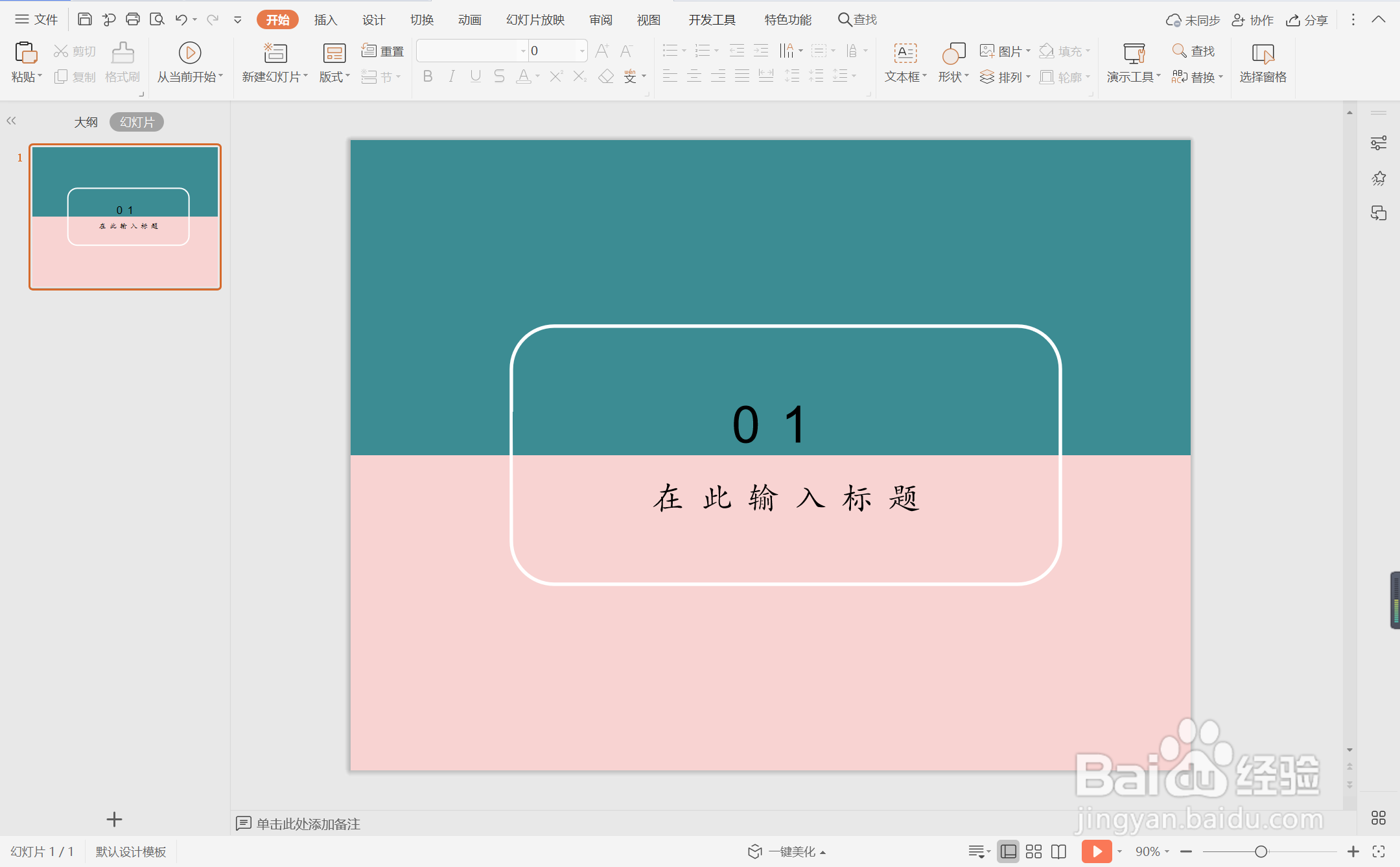1、在插入选项卡中点击形状,选择其中的矩形。

2、在页面上绘制出两个矩形,具体的位置和大小如图所示。
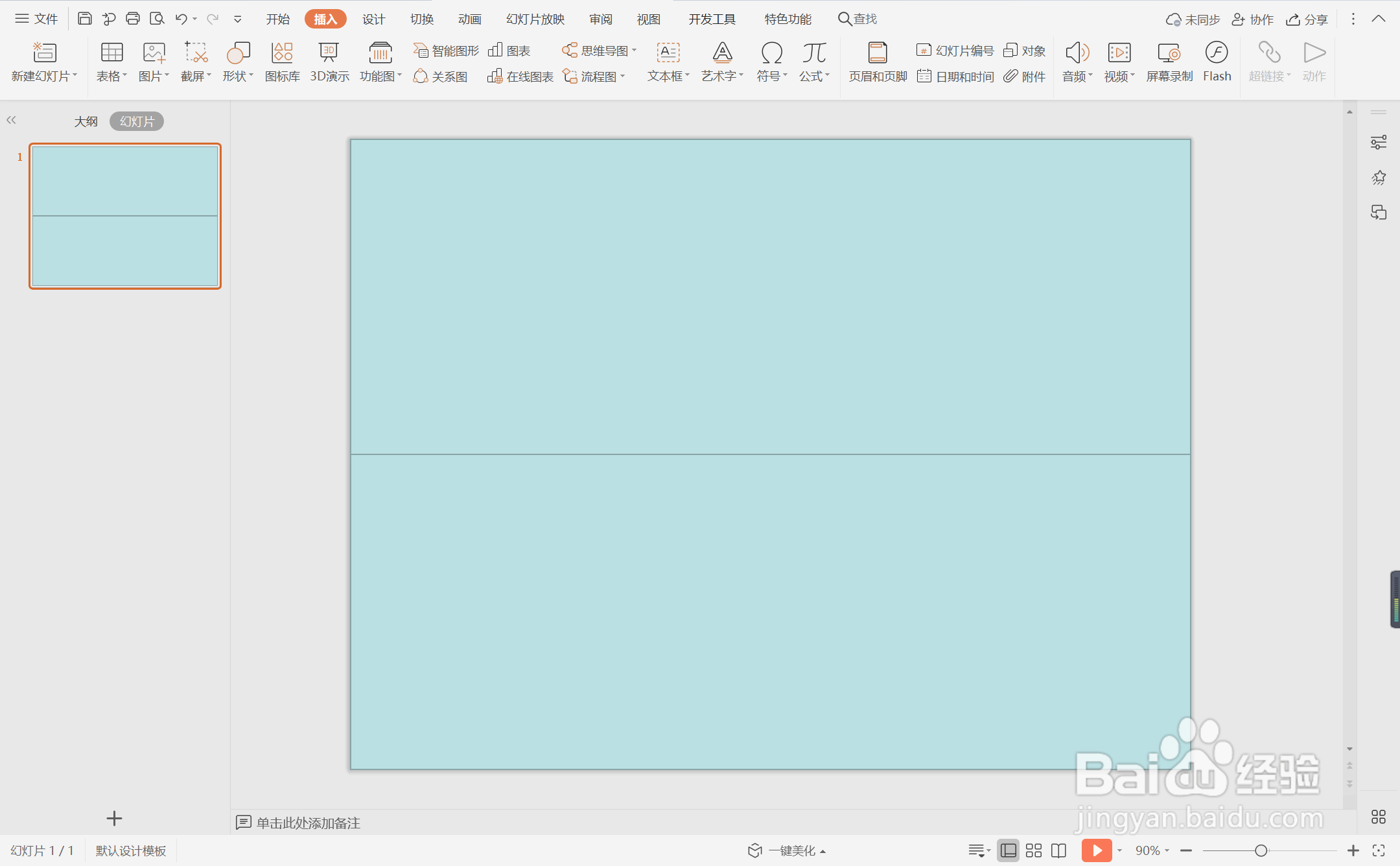
3、在绘图工具中点击填充,为两个矩形填充上不同的颜色,并设置为无边框。
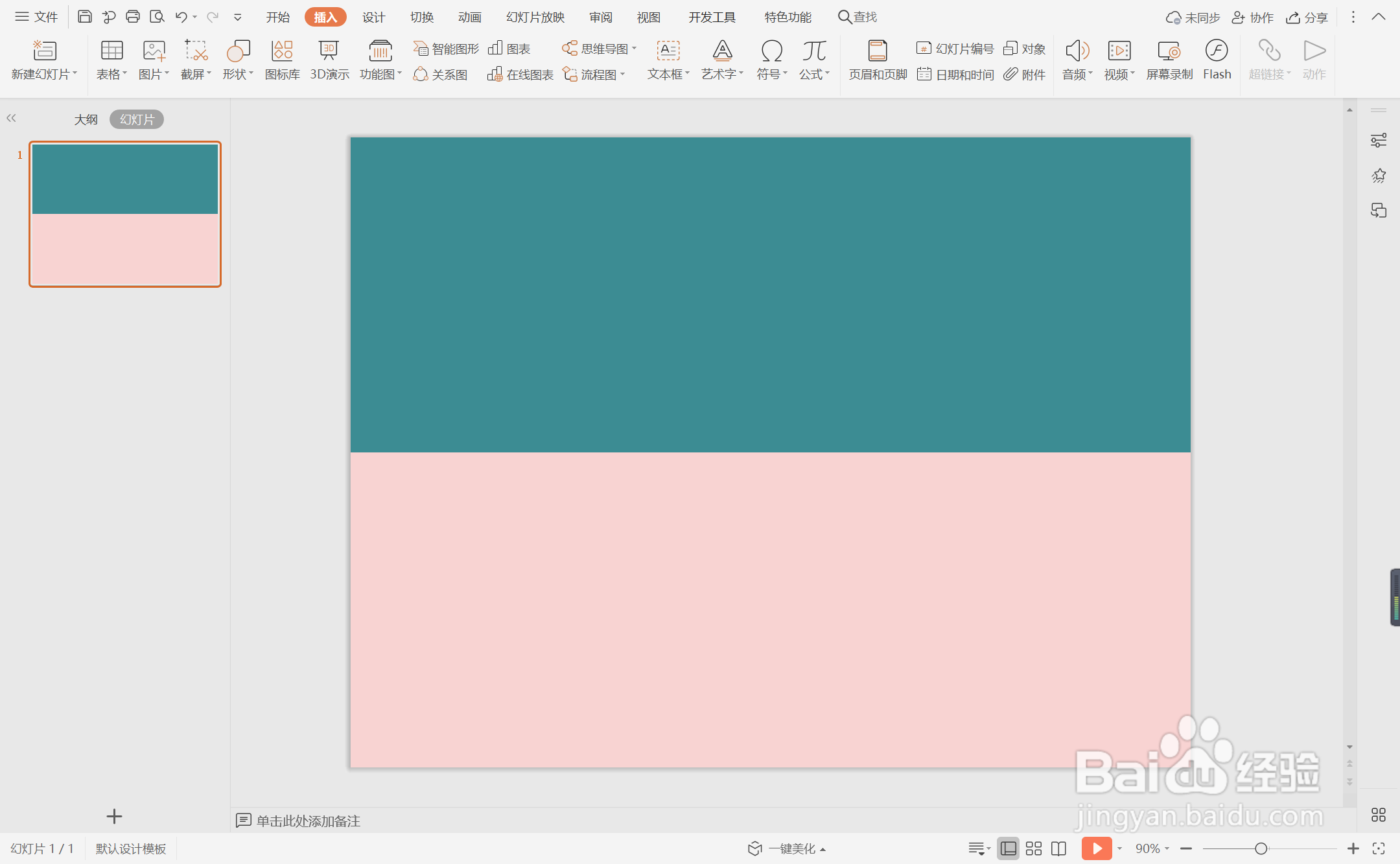
4、接着再插入一个圆角矩形,放置在页面的中间位置。
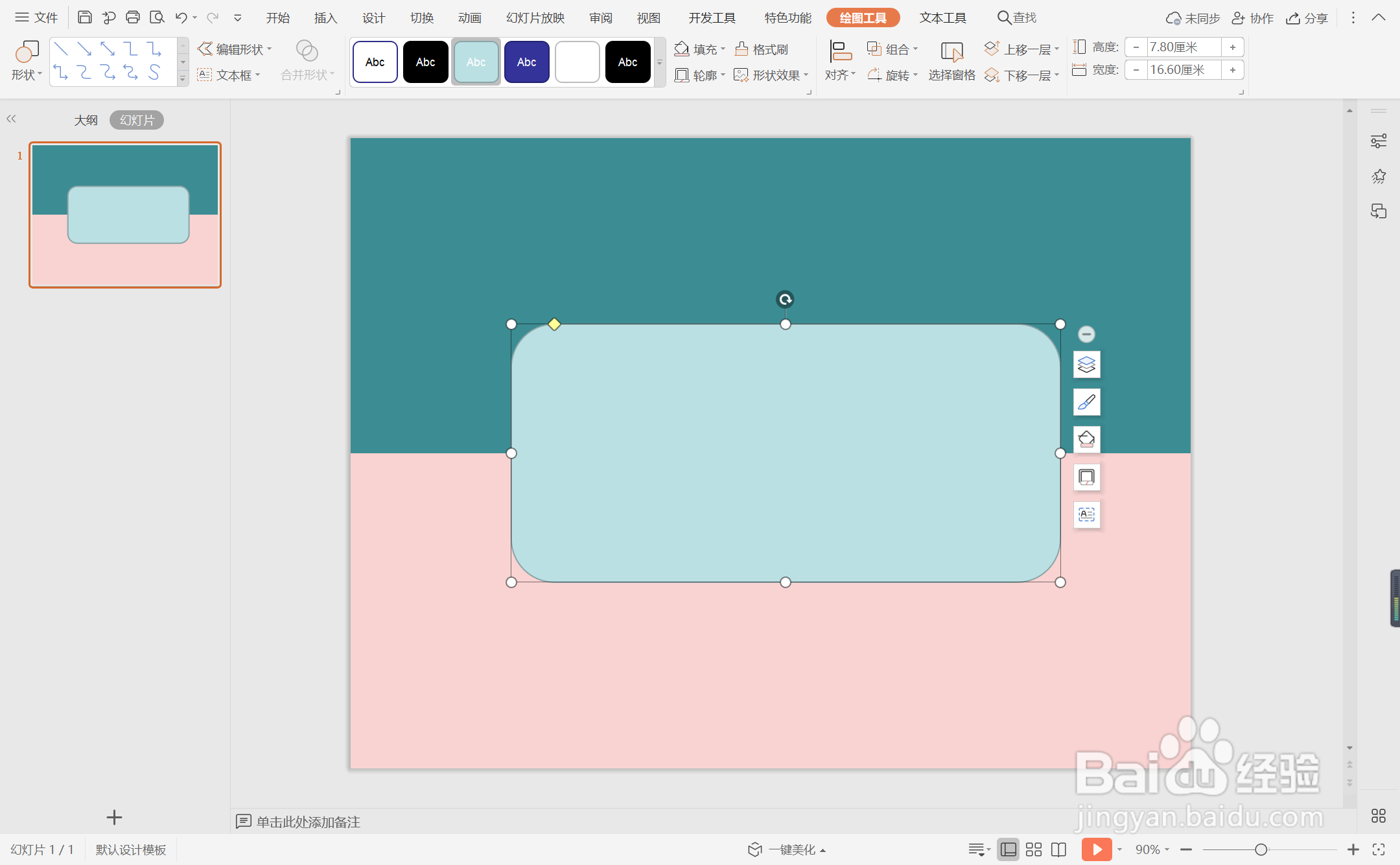
5、选中圆角矩形,在绘图皤材装肢工具中点击填充,选择其中的“无填充颜色”,点击轮廓,线条颜色填充为白色,线条宽度设置为3磅。

6、最后,输入页面的标题和序号,这样简约撞色型过渡页面就制作完成了。
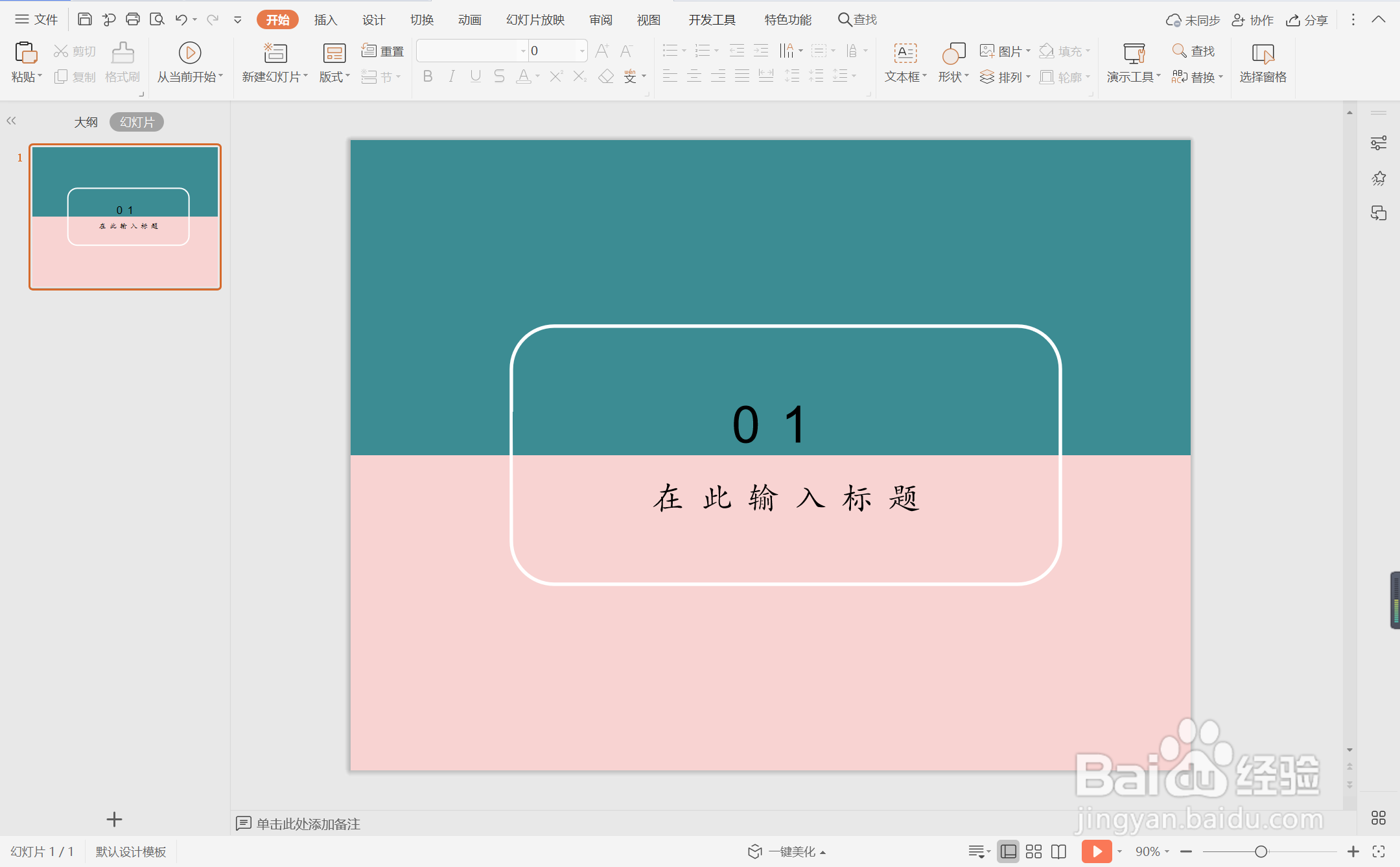
时间:2024-10-12 14:18:32
1、在插入选项卡中点击形状,选择其中的矩形。

2、在页面上绘制出两个矩形,具体的位置和大小如图所示。
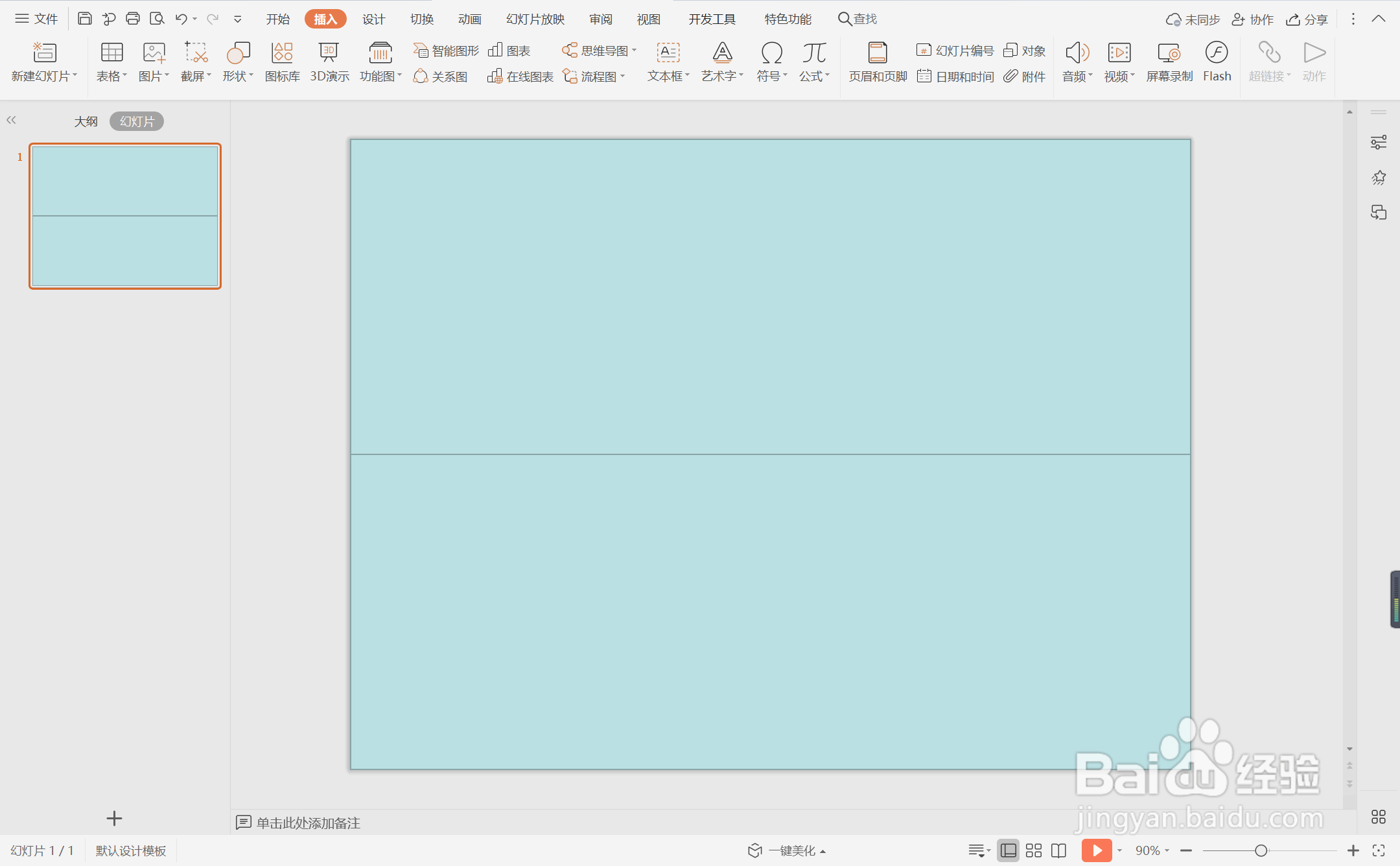
3、在绘图工具中点击填充,为两个矩形填充上不同的颜色,并设置为无边框。
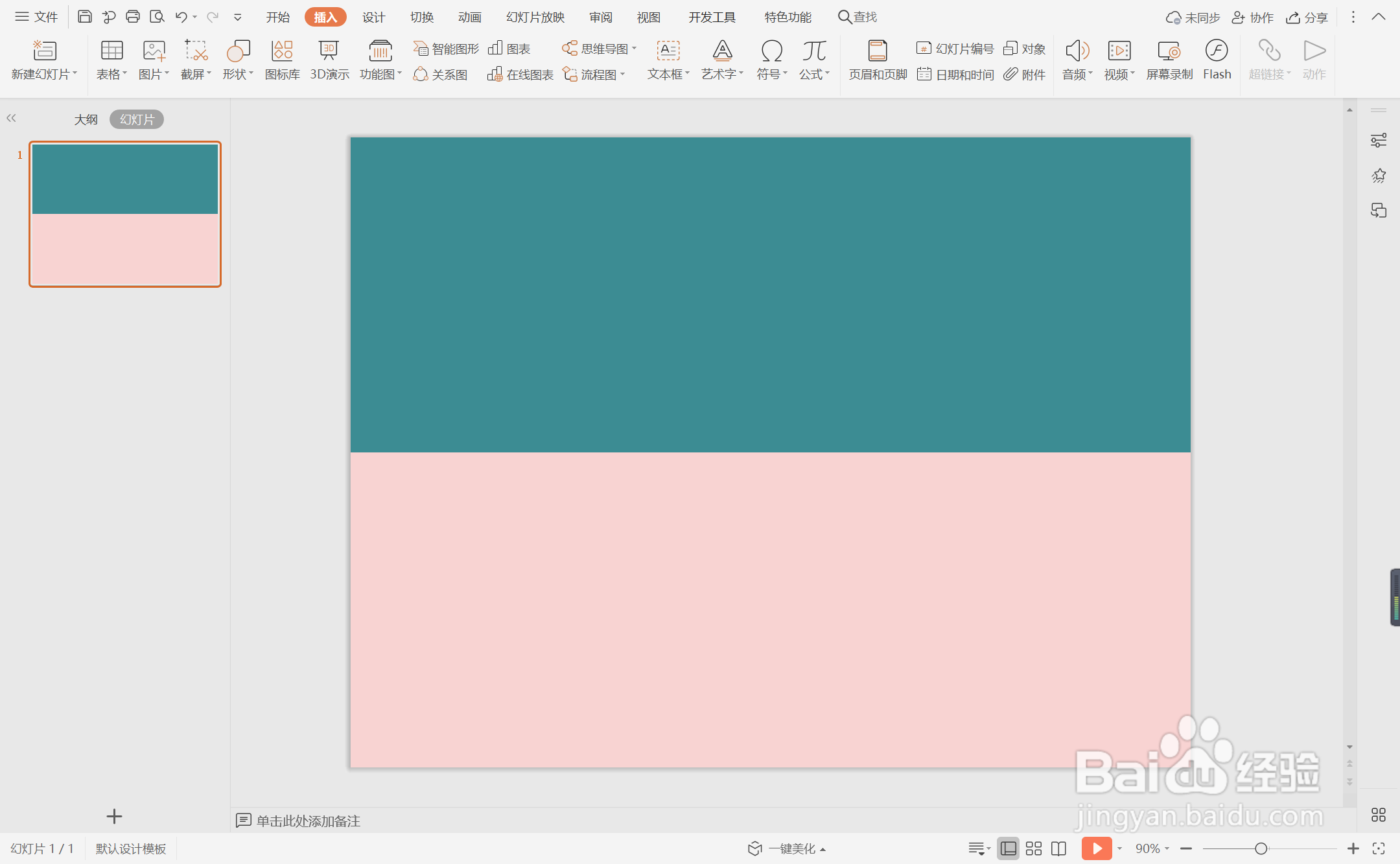
4、接着再插入一个圆角矩形,放置在页面的中间位置。
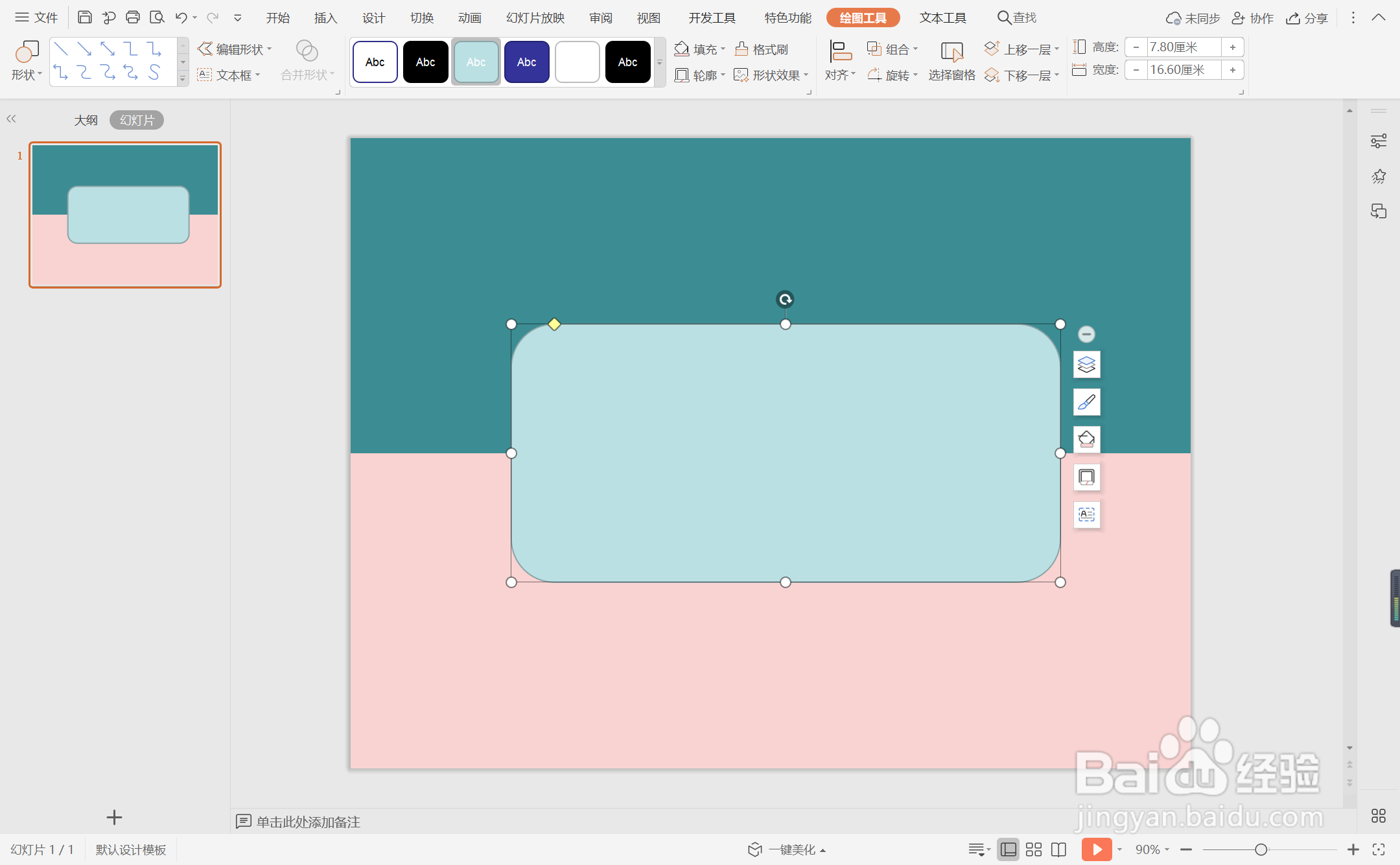
5、选中圆角矩形,在绘图皤材装肢工具中点击填充,选择其中的“无填充颜色”,点击轮廓,线条颜色填充为白色,线条宽度设置为3磅。

6、最后,输入页面的标题和序号,这样简约撞色型过渡页面就制作完成了。